O VLC Media Player é um player cheio de surpresas. O software apresenta uma função que permite ver vídeos do YouTube em sua interface. Dessa maneira, o usuário pode utilizar algumas funções do player em vídeos hospedados no YouTube. Veja como usar a função do VLC no Windows e no Mac OS.
Google+ vai deixar de ser obrigatório para usar YouTube
 Como assistir vídeos do YouTube no VLC (Foto: Divulgação/VLC)
Como assistir vídeos do YouTube no VLC (Foto: Divulgação/VLC)No Windows
Passo 1. Abra um vídeo do YouTube e copie seu link, como mostrado na imagem abaixo;
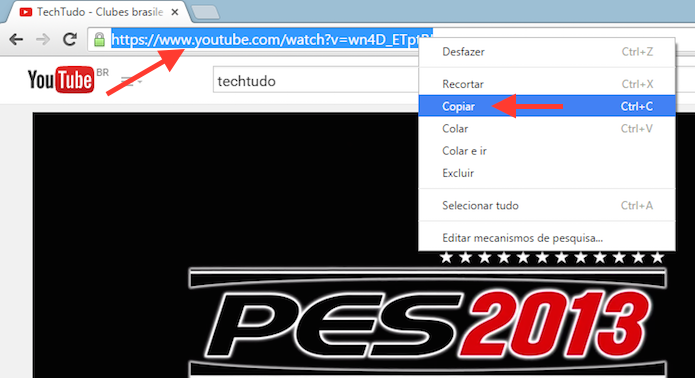 Copiando um link de vídeo do YouTube para abrí-lo no VLC para Windows (Foto: Reprodução/Marvin Costa)
Copiando um link de vídeo do YouTube para abrí-lo no VLC para Windows (Foto: Reprodução/Marvin Costa)Passo 2. Abra o VLC em seu computador Windows e clique sobre a opção “Mídia”. Em seguida, acesse “Abrir da Área de Transferência”;
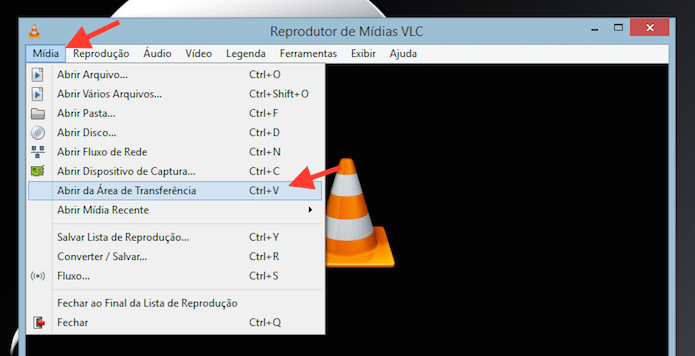 Acessando a ferramenta para abrir vídeos da internet no VLC para Windows (Foto: Reprodução/Marvin Costa)
Acessando a ferramenta para abrir vídeos da internet no VLC para Windows (Foto: Reprodução/Marvin Costa)Passo 3. Clique em “Reproduzir” e aguarde alguns instantes para que o player abra o vídeo da internet.
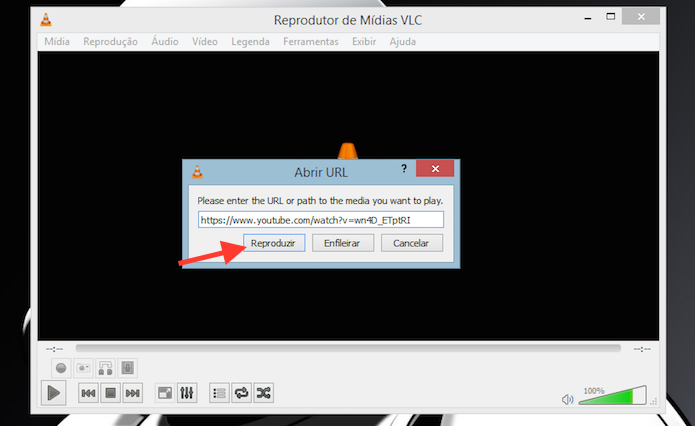 Iniciando a reprodução de um vídeo do YouTube pelo VLC no Windows (Foto: Reprodução/Marvin Costa)
Iniciando a reprodução de um vídeo do YouTube pelo VLC no Windows (Foto: Reprodução/Marvin Costa)Mac OS X
Passo 1. Abra um vídeo no YouTube e copie o link;
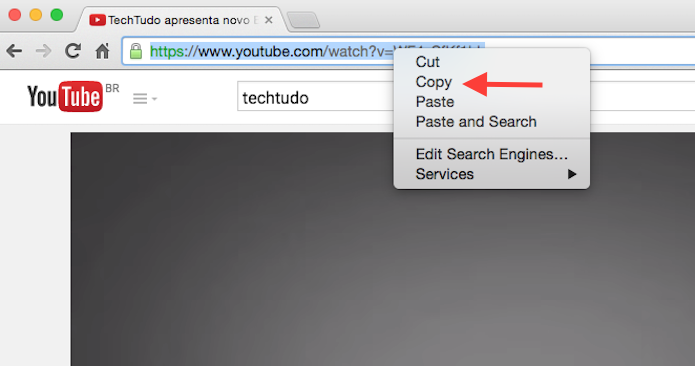 Copiando um link de vídeo do YouTube para que ele seja aberto pelo VLC no Mac (Foto: Reprodução/Marvin Costa)
Copiando um link de vídeo do YouTube para que ele seja aberto pelo VLC no Mac (Foto: Reprodução/Marvin Costa)Passo 2. Abra o VLC e clique sobre a opção “File” na barra superior do Finder. Em seguida, acesse “Open Network”;
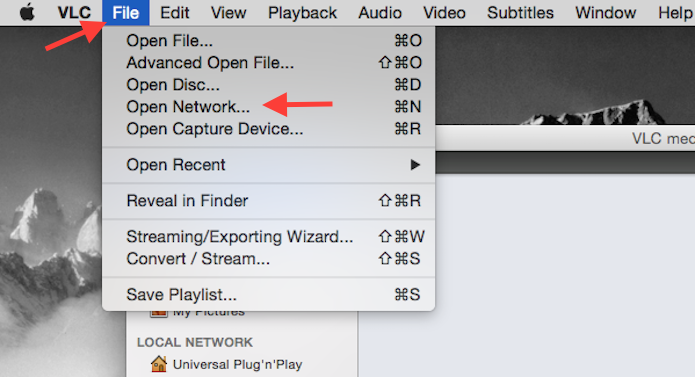 Acessando as opções de Network do VLC do Mac para abrir vídeos do YouTube (Foto: Reprodução/Marvin Costa)
Acessando as opções de Network do VLC do Mac para abrir vídeos do YouTube (Foto: Reprodução/Marvin Costa)Passo 3. Cole o link que você copiou em “URL” e clique em “Open”;
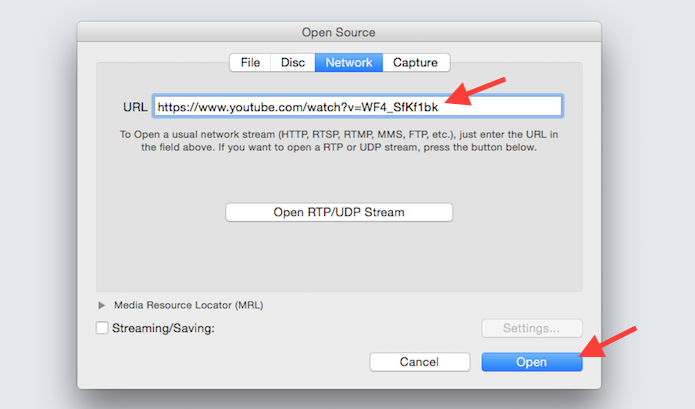 Iniciando a ação para abrir um vídeo do YouTube no VLC do Mac (Foto: Reprodução/Marvin Costa)
Iniciando a ação para abrir um vídeo do YouTube no VLC do Mac (Foto: Reprodução/Marvin Costa)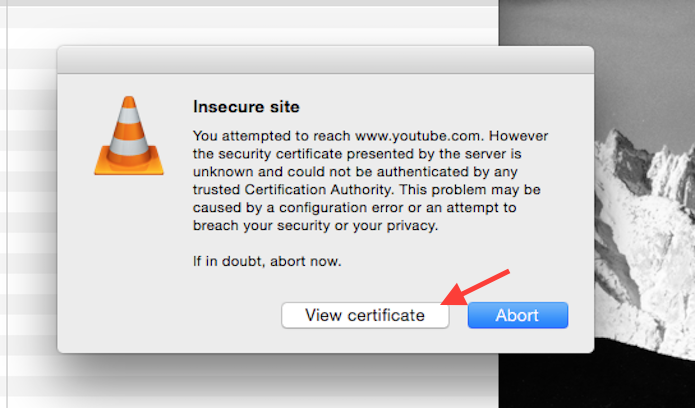 Permitindo acesso do VLC para Mac a links do YouTube (Foto: Reprodução/Marvin Costa)
Permitindo acesso do VLC para Mac a links do YouTube (Foto: Reprodução/Marvin Costa)Passo 5. Ativando o acesso permanente do VLC aos links de vídeos do YouTube.
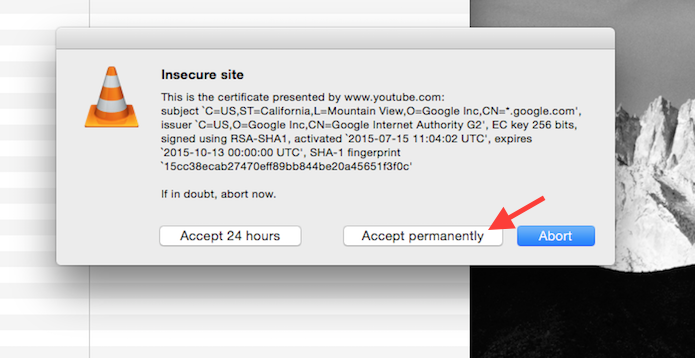 Permitindo acesso do VLC a vídeos do YouTube no Mac (Foto: Reprodução/Marvin Costa)
Permitindo acesso do VLC a vídeos do YouTube no Mac (Foto: Reprodução/Marvin Costa)Você pode repetir o processo acima sempre que quiser para abrir seus vídeos favoritos sem utilizar seu navegador de Internet.
>>> Veja o artigo completo no TechTudo
Mais Artigos...
De Direct Message a Marca??o de fotos; veja 10 dicas para o Instagram Tony Hawk’s Pro Skater 1 + 2 vende mais de 1 milhão de cópias em 10 dias Microsoft corrige bug que bloqueava acesso a Windows Store Novos fones da Bragi têm tradutor em tempo real e rastreamento fitness Como instalar e configurar o Chromecast 2 Como usar o aplicativo ‘Buscar meus amigos’ no Mac Expansão de Rainbow Six Siege tem Rio e agentes do BOPE como destaques Sony lança no Brasil sua primeira TV OLED com som que sai da própria tela Retrospectiva 2018: relembre objetos curiosos feitos por impressoras 3D Forza Motorsport: veja a evolução de gráficos da franquia de corrida

